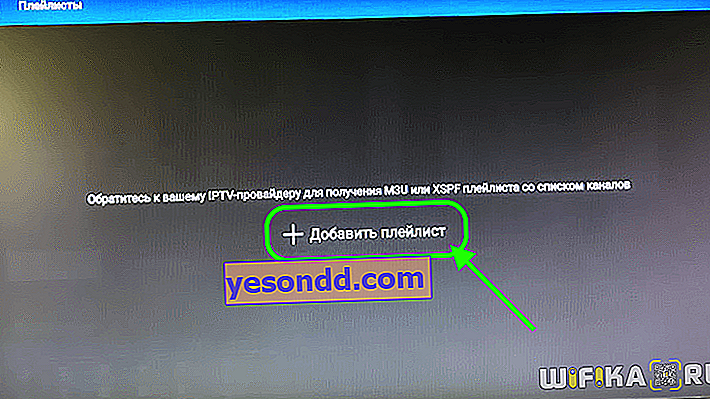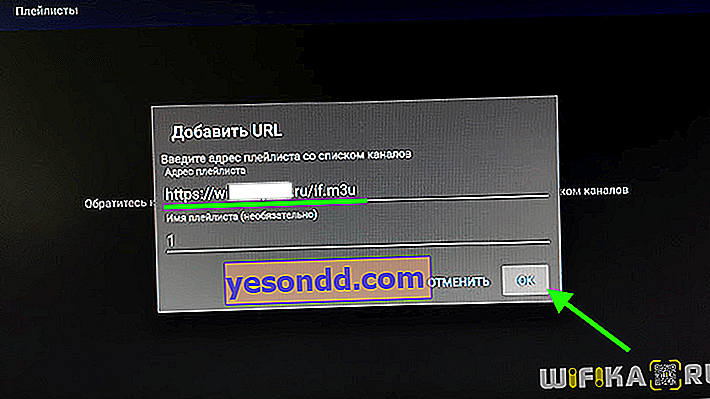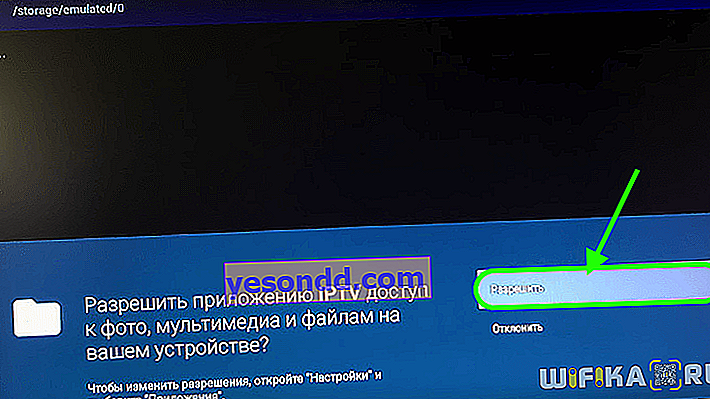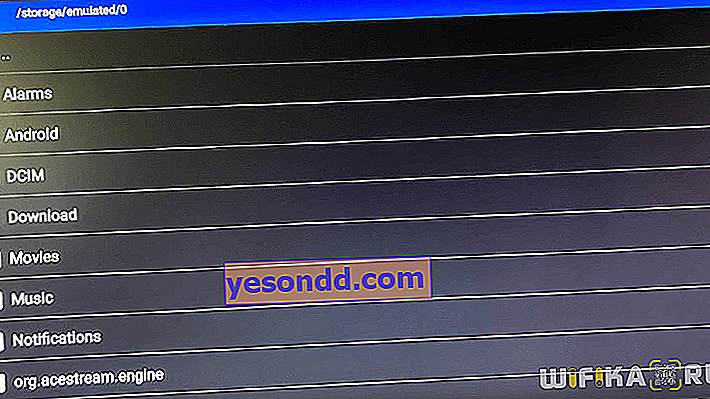Темата за създаване на IPTV стана особено актуална днес във връзка с изключването на аналоговото излъчване и преминаването към цифрово. Въпросът е, защо да плащате пари, когато можете да гледате телевизия безплатно? С появата на огромно разнообразие от мощни, но евтини телевизионни приемници, това стана много по-лесно, отколкото преди няколко години. Днес ще ви кажа как да свържете IPTV към всеки Android Smart TV Box.
Как IPTV работи на телевизионна кутия?
Първо, нека разберем какво ни трябва, за да работи IPTV? Вече имаме телевизионна кутия на Android. Модификацията няма значение. Ще покажа на Xiaomi Mi Box S, но този метод ще работи на популярните X96, A95X, Tanix TX3 и т.н.
Всъщност се нуждаем от:
- Приложение за възпроизвеждане на IPTV, което ще бъде инсталирано на приставката
- Плейлист с избрани телевизионни канали, които ще бъдат импортирани в тази програма
Нека започнем с втората точка - откъде мога да взема този плейлист? Всъщност не е нужно да го купувате от вашия доставчик. Можете да използвате един от безплатните, от които в мрежата има огромен брой. Всъщност това е текстов документ със списък с връзки към онлайн излъчване на телевизионни канали. Аз лично използвам плейлиста за IPTV Forever. Това е нов проект, ръководен от ентусиазиран автор и в момента се актуализира редовно. Плейлистът съдържа всички популярни федерални и регионални канали на Русия, Беларус, Казахстан и Украйна.
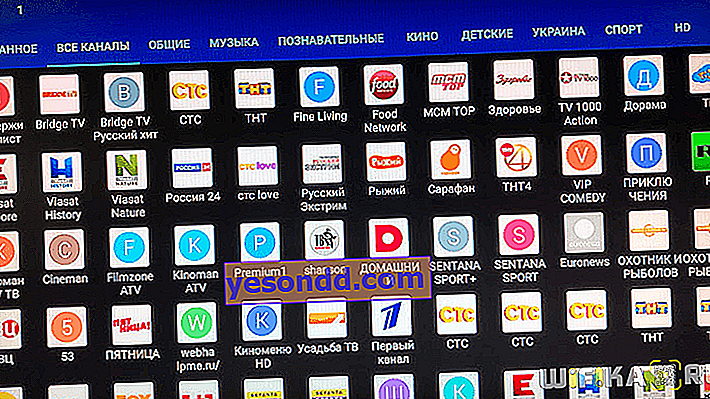
Този плейлист може да бъде изтеглен от връзка от сайта и запазен в паметта на вашия Android TV Box, или можете да копирате адреса на файла и след това да го поставите в програмата.
Ключовата дума тук е „в паметта“, защото ако я качите на USB флаш устройство и я свържете към декодер, по някаква причина няма да се вижда от приложението.
Инструкции за настройка на IPTV на приставка за Android TV през плейъра
Сега нека поговорим за самата програма и нейната конфигурация на телевизионната приставка Android TV. Приложението се нарича „IPTV“. Трябва да го вкарате в търсенето на Play Market и да го инсталирате на вашия Smart Box.
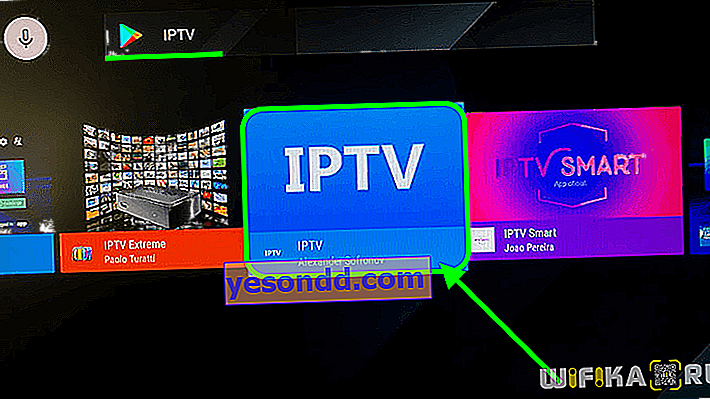
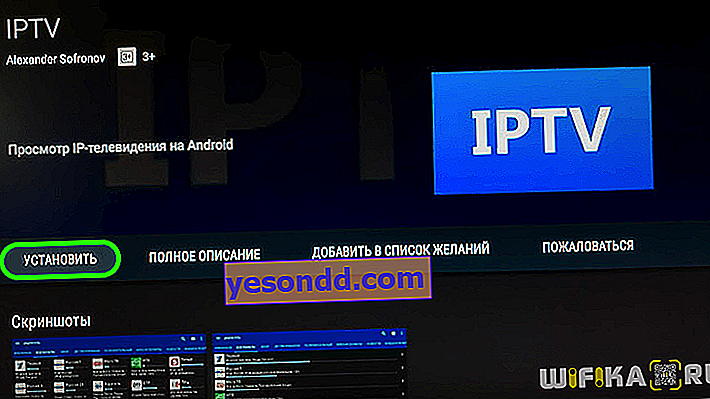
- След това стартирайте приложението и кликнете върху „Добавяне на плейлист“
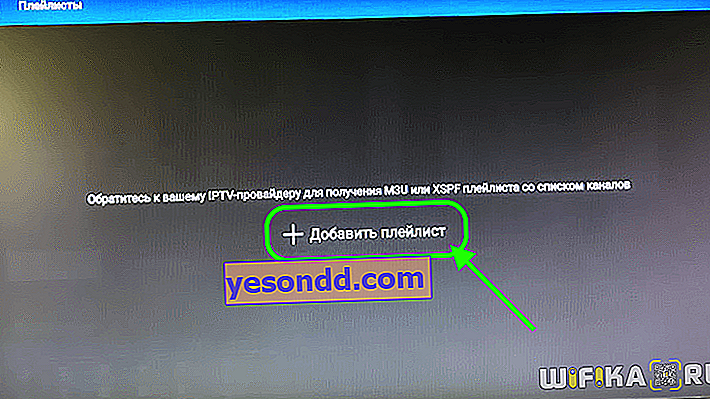
- Изберете как ще се импортира плейлистът

- Както казах, можете ръчно да въведете адреса, където се намира файлът. Правенето на това чрез дистанционно въвеждане обаче все още е удоволствие. Въпреки че тази версия има едно голямо предимство - възможността да актуализирате файла онлайн от сървъра и по този начин автоматично да добавите плейлист. При условие, че авторът ще запази своята актуалност - добавете нови канали и премахнете остарелите връзки.
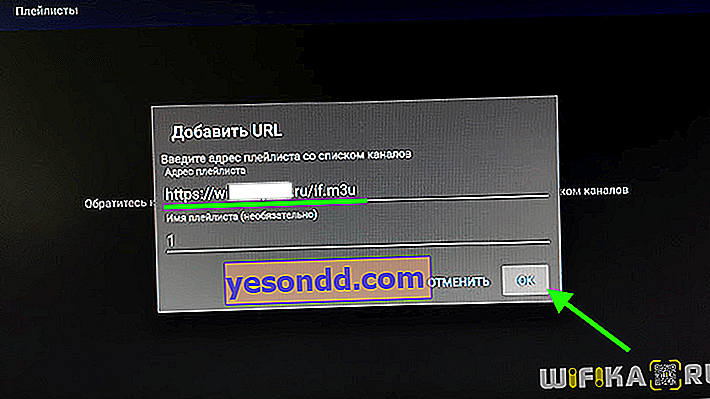
- Много по-лесно е да го изтеглите първо от браузъра във вграденото хранилище и да изберете от него. Първо ще трябва да разрешите на приложението достъп до папките с Android на телевизионния приемник.
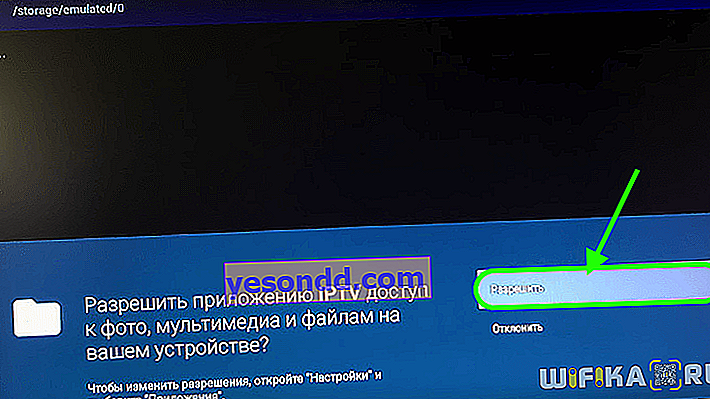
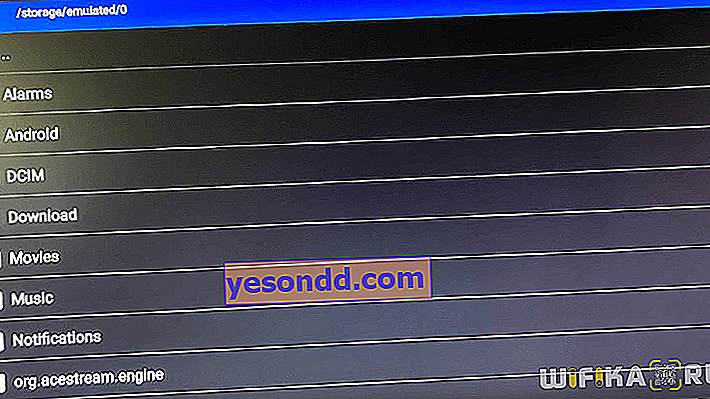
- След изтеглянето на файла на телевизионния екран ще се появи списък с телевизионни канали, групирани според тяхната тема в плейлиста.
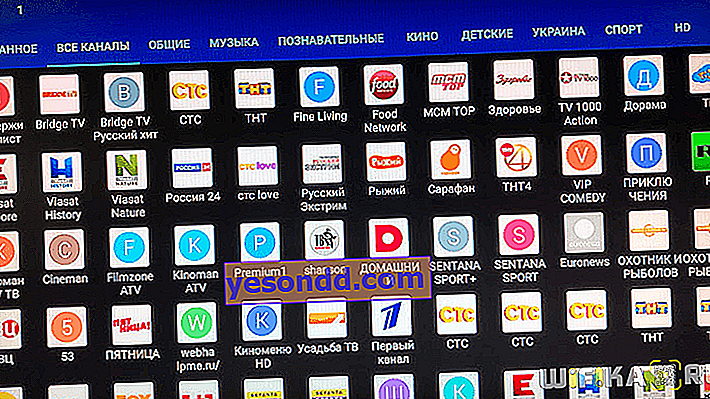
- Избираме всеки и виждаме

По време на възпроизвеждане на видео, можете също да извикате програмното ръководство за всички добавени канали с подробно описание на всяка програма от менюто на плейъра. Колко време е минало от началото на текущата телевизионна програма се показва тук.
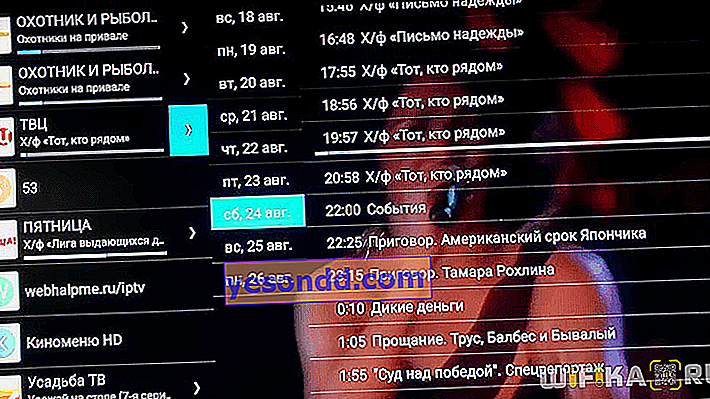
За подробна конфигурация на програмата IPTV можете да влезете по-дълбоко в менюто, което се отваря, като щракнете върху иконата в горния ляв ъгъл на екрана.
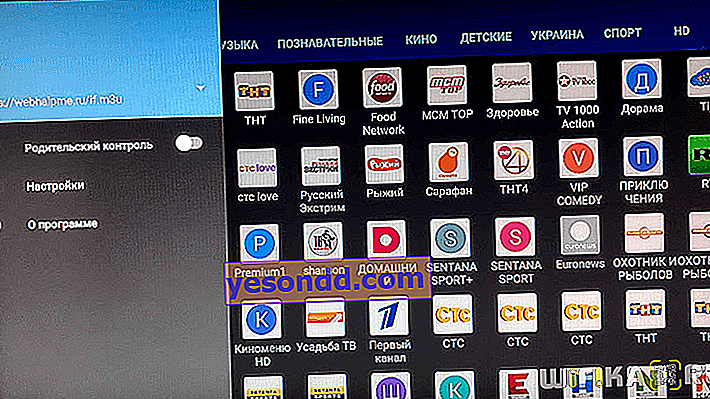
Няма да навлизам в подробности за всеки елемент поотделно. По-добре е да се изкачите сами, да видите какво какво и да играете с конфигурациите. По принцип всички параметри са отговорни за външното показване на канали и картини, както и за взаимодействието с контролния панел.
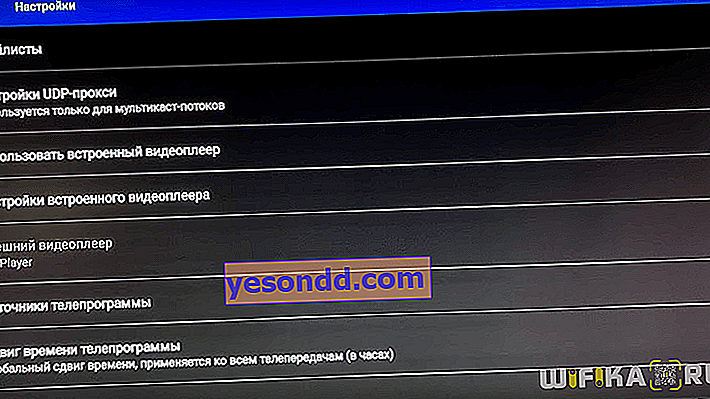
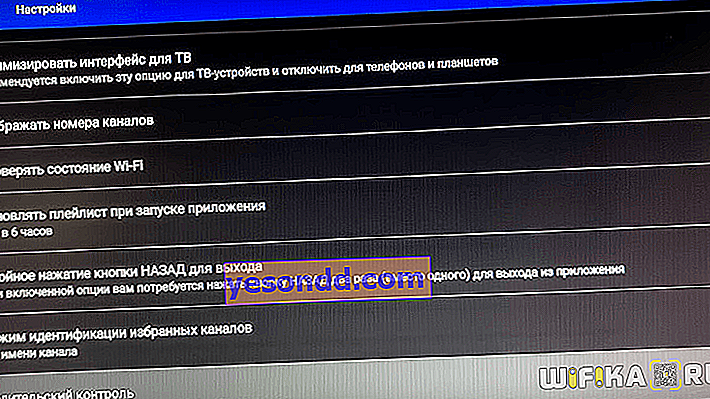
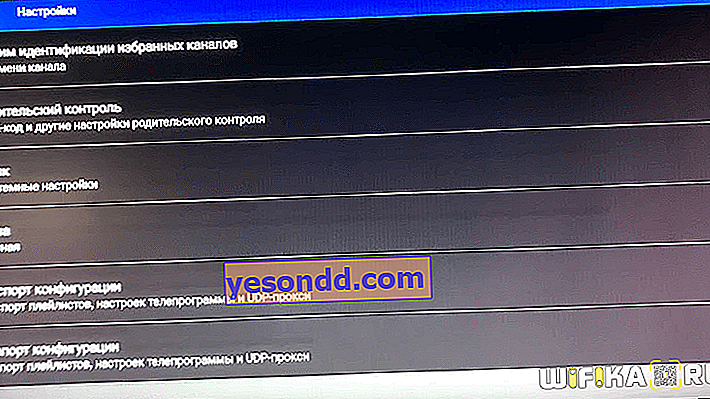
Недостатъците на работата с IPTV включват зависимост от конкретен плейлист. За да разширите списъка с телевизионни програми, препоръчвам да инсталирате друго приложение на вашата телевизионна приставка - Fry TV. Той е агрегатор на всички налични световни канали с онлайн излъчване в Интернет.
Също така, чрез технологията IPTV е невъзможно да се гледат видео торенти по телевизията, което значително ограничава възможностите на устройството. Въпросът се решава с помощта на друго приложение, за което говорим отделно.